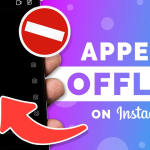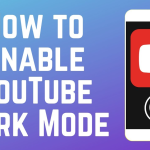Τα αρχεία MOV είναι η προεπιλεγμένη μορφή βίντεο που χρησιμοποιεί η Apple σε συσκευές iPhone και iPad, προσφέροντας υψηλή ποιότητα εικόνας και ήχου. Ωστόσο, δεν είναι πάντα συμβατά με όλες τις πλατφόρμες ή εφαρμογές, ενώ η μορφή MP4 προσφέρει μεγαλύτερη συμβατότητα, μικρότερο μέγεθος αρχείου και ευκολότερη κοινή χρήση. Ευτυχώς, υπάρχουν αρκετοί τρόποι για να μετατρέψετε αρχεία MOV σε MP4 απευθείας από το iPhone ή το iPad, χωρίς να χρειαστείτε υπολογιστή.
Ο πιο απλός τρόπος είναι μέσω εφαρμογών μετατροπής βίντεο από το App Store. Εφαρμογές όπως το iConv, VLC for Mobile ή The Video Converter σας επιτρέπουν να ανοίξετε το αρχείο MOV και να το εξάγετε σε μορφή MP4 μέσα από τη συσκευή σας. Συνήθως η διαδικασία περιλαμβάνει την επιλογή του αρχείου, την καθορισμένη μορφή εξόδου (MP4), και την εκκίνηση της μετατροπής με ένα απλό πάτημα. Οι περισσότερες εφαρμογές υποστηρίζουν επίσης αλλαγές στην ανάλυση, στο bitrate ή στην ποιότητα του βίντεο για να προσαρμόσετε το μέγεθος του αρχείου.
Επιπλέον, μπορείτε να χρησιμοποιήσετε και εργαλεία cloud όπως το iCloud Drive, το Dropbox ή το Google Drive σε συνδυασμό με διαδικτυακούς μετατροπείς. Μεταφορτώνετε το αρχείο MOV στο cloud, ανοίγετε τον ιστότοπο μετατροπής στον Safari ή σε άλλη εφαρμογή περιήγησης, και ακολουθείτε τα βήματα για να λάβετε το αρχείο MP4. Αυτός ο τρόπος είναι χρήσιμος όταν θέλετε να αποφύγετε την εγκατάσταση επιπλέον εφαρμογών στη συσκευή σας.
Για χρήστες που ήδη χρησιμοποιούν το iMovie, η εφαρμογή μπορεί να ανοίξει αρχεία MOV και να τα εξάγει σε MP4 μέσω της επιλογής «Share» ή «Export». Απλά επιλέγετε το έργο σας, πατάτε «Export» και ορίζετε το MP4 ως μορφή εξόδου.
Με αυτούς τους τρόπους, μπορείτε εύκολα να μετατρέψετε αρχεία MOV σε MP4 απευθείας στο iPhone ή το iPad, διευκολύνοντας τη διαχείριση, την αποθήκευση και την κοινή χρήση των βίντεό σας χωρίς να χάνεται η ποιότητα.